Chunker - 高级模式
有时,您需要在转换世界时执行更复杂的操作。 本文将讲解 Chunker 中的一些高级功能。
在转换之前,您可以进入高级模式来调整转换设置并在您的世界中执行更复杂的操作。 要使用高级模式工具,请点击 Chunker 界面左侧的选项卡。
World Preview(世界预览)

World Preview 为您提供将要转换的世界的俯视图。 您可以使用地图右下角的图层图标在不同维度之间切换。 使用修剪区块选项时,地图还将显示您的修剪选择。
右上角的图标详细说明了您在转换过程中的进展情况。 图标代表转换阶段如下:
- 漏斗代表上传过程
- 重复命令方块代表设置阶段
- 熔炉代表转化过程
- 发射器指示转换已完成,您的世界已准备好下载
World Settings(世界设置)
World Settings 选项卡提供了一个直观的界面来编辑导出世界的设置。 默认情况下,Chunker 将从上传的世界加载设置,并在需要时将它们重新映射到等效的平台。
设置按其用途分组。 使用 Chunker 界面顶部的选项卡在设置组之间切换。 可用世界设置及其描述的完整列表可在此处找到。
重要
Chunker 允许您编辑设置和值,如果设置不正确,可能会导致意外行为、世界损坏或不稳定的游戏玩法。 更改值时要小心。
Dimensions/Pruning(维度/修剪)
Chunker 允许您将维度重新映射和修剪到特定的区块区域。
维度重映射
重新映射允许您将数据移动到不同的维度或完全删除数据。 要重新映射维度:
- 选择要修改的维度的选项卡。
- 选择输出维度或无。
- 完成转换设置后转换世界
选择 none 将从输出世界中排除此维度,擦除所有数据。 例如,这可用于清除下界以使用新的 1.16 下界生物群系重新生成区块。 可以在此处找到清除下界的教程。
 下界主世界重新映射到下界的示例。 恐怖!
下界主世界重新映射到下界的示例。 恐怖!
Chunk Pruning(区块修剪)
有时,世界会在转换过程中存在您想要删除的多余数据。 这对于制作生存生成或其他想要利用无缝世界生成的世界特别有帮助。
查看生存生成创造一文,了解使用 Chunker 制作生存生成的详细教程。
要修剪区块,请按照以下说明操作:
- 启用 Prune chunks outside of a region(在区域外修剪区块)。
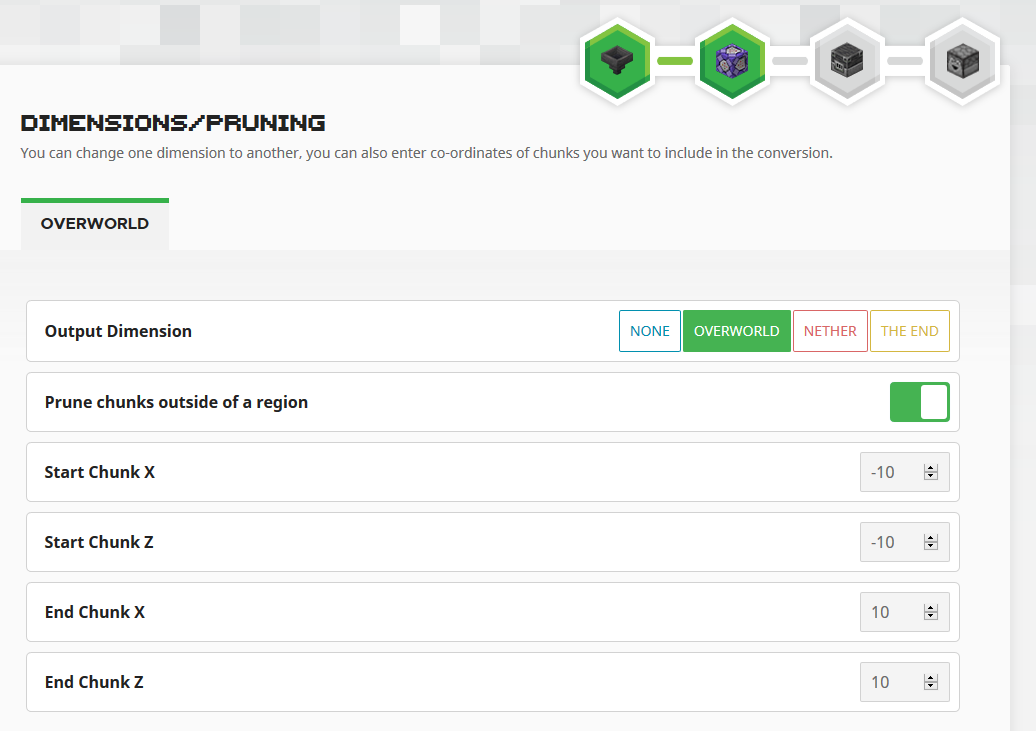
- 输入要保留的区块的区域坐标。 这些坐标之外的任何区块都将从输出世界中排除。
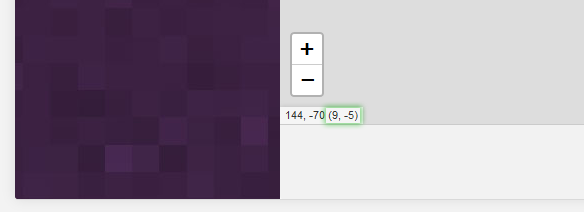
- 输入坐标后,世界预览屏幕将直观地显示您选择的区域。
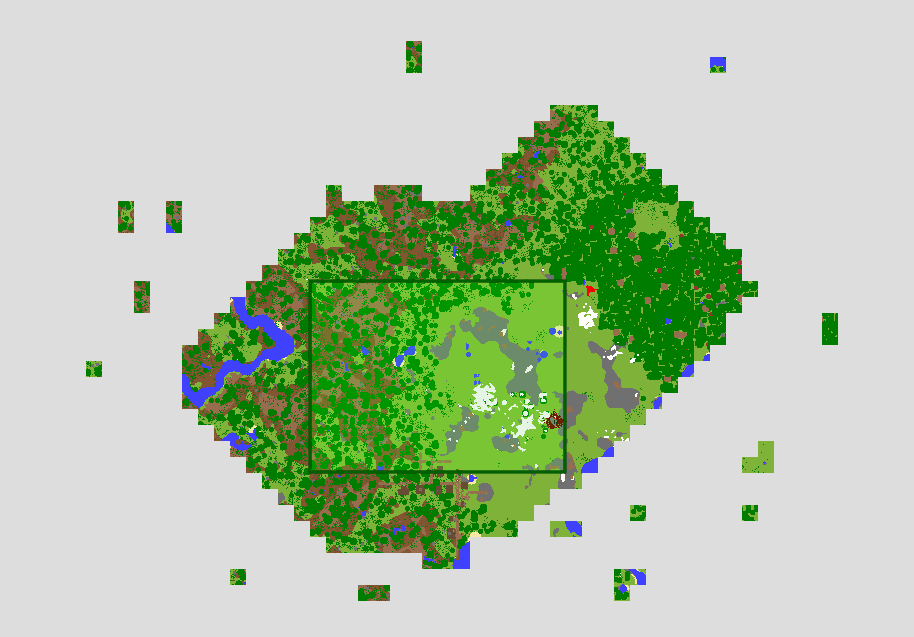 完成转换设置后,转换世界。
完成转换设置后,转换世界。
备注
Chunker 需要区块坐标。 定位区块坐标的最简单方法是使用 Chunker 世界预览。 区块坐标位于预览左下角,包含在括号中。
Converter Settings(转换器设置)
转换器设置允许您启用/禁用 Chunker 的功能。 建议将这些保留为默认值。
| 设置 | 描述 |
|---|---|
| Identifier Validation(标识符验证) | 实验功能。 Chunker 是否应确保所有块标识符都是有效的《我的世界》方块。 如果您使用自定义方块,请不要启用此功能。 |
| Calculate Block Connections(计算方块连接) | Chunker 是否应该模拟方块连接。 禁用此功能可能会导致方块(例如围墙)无法连接到周围的方块。 |
| Convert Items(转换物品) | Chunker 是否应该转换世界中的物品。 如果禁用,箱子中的物品、方块物品栏和物品展示框将不会被转换。 |
| Convert Structure Loot Tables(转换结构战利品表) | Chunker 是否应该尝试重新映射战利品表。 |
| In-Game Map Conversion(游戏内地图转换) | Chunker 是否应该将拥有的地图转换到新世界。 |
| Enable Compact (Bedrock Edition only)(启用 Compact(仅限基岩版)) | 转换后 Chunker 是否应该运行 LevelDB Compact。 这将减少文件大小,但可能会导致转换需要更长的时间。 |
下一步内容?
Chunker - 世界设置 疑问介绍了各种各样的世界设置。 如果您想要重置一个下界维度以获得最新的生成功能,可以使用 Chunker 的高级模式执行此操作。
反馈
即将发布:在整个 2024 年,我们将逐步淘汰作为内容反馈机制的“GitHub 问题”,并将其取代为新的反馈系统。 有关详细信息,请参阅:https://aka.ms/ContentUserFeedback。
提交和查看相关反馈